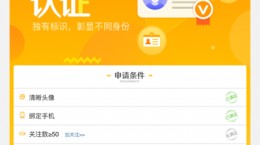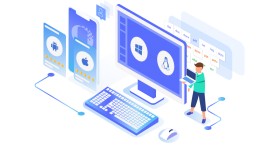qq群定时消息怎么发,这也是一款非常实用的社交聊天类应用程序,那么用户们在使用QQ的时候应该怎么在群内定时发送消息呢,可能还有些小伙伴不清楚定时消息的设置方法。所以下面就为大家带来了qq群定时发消息的教程!
qq群定时消息怎么发
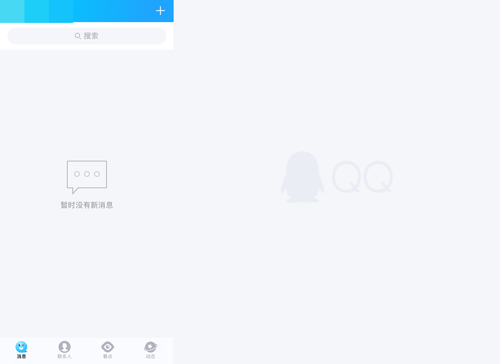
1.首先打开下载好的手机QQ应用程序(用户们可以前往App Store、安卓应用商店或QQ官网进行下载)。
2.在打开软件并登录后我们进入到消息界面,在此界面点击群消息或点击联系人按钮选择群聊皆可进入聊天窗口。
3.然后我们点击群聊界面右上角的“三”字形状按钮,进入到群聊设置界面进行设置。
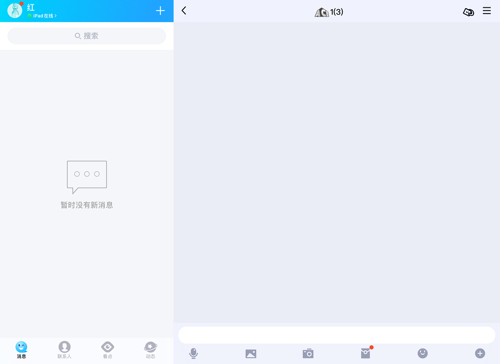
4.接着我们需要滑动屏幕找到并点击“管理群”按钮进入到管理群界面。

5.在此界面中我们能够在智能管理分类里找到“定时消息”功能,点击进入后可以看到“添加消息提醒”按钮。
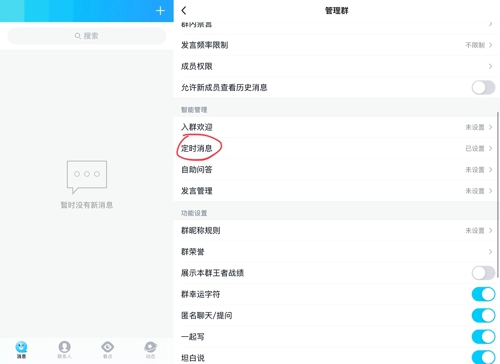
6.在点击此按钮后,我们进入到“设置消息提醒”界面,然后我们编辑消息后选择提醒时间。若用户们未添加群机器人,系统会提示你先添加机器人,然后才能进行编辑。


7.编辑完成后点击右上角的按钮保存消息,然后定时提醒就设置好了。